未分区的磁盘怎么合并到d盘 Win10未分配的磁盘怎么合并到已有盘
更新时间:2024-04-14 15:04:45作者:xtyang
在使用Win10系统的过程中,有时候我们会遇到未分区的磁盘或未分配的磁盘,这时候我们可能需要将它们合并到已有的D盘中,合并磁盘可以帮助我们更有效地利用硬盘空间,提高存储效率。未分区的磁盘和未分配的磁盘该如何合并到已有的盘中呢?接下来我们就来详细介绍一下Win10系统下如何进行这一操作。
具体方法:
1.首先在电脑桌面找到“此电脑”单击鼠标右键选择“管理”,然后即可弹出“计算机管理”对话框。
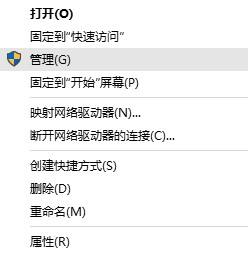
2.弹出计算机管理窗口后,可以在左侧看到有“磁盘管理”标签。点击磁盘管理标签后,在其右侧就会显示电脑磁盘各个分区分卷信息,如下图:
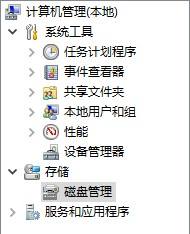
3.这样咱们就可以看到“未分区磁盘”,然后我们右键点击相邻的分区。选择“拓展卷”,如下图:
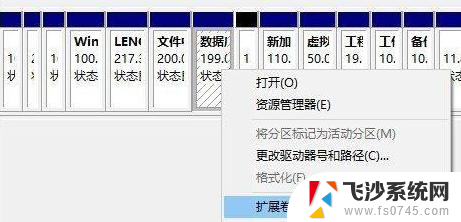
4.最后只需要将该未分区磁盘空间分配给相邻磁盘即可:
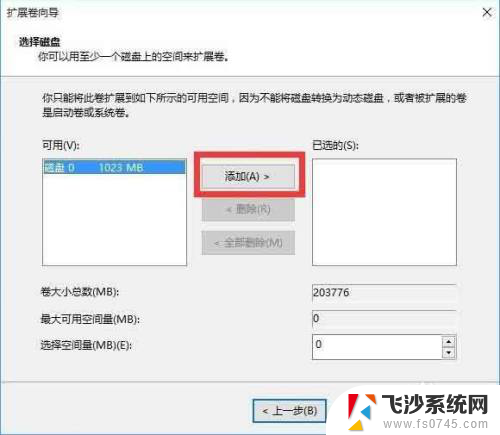
5.可以选择将全部空间进行分配,也可以只分配一部分。
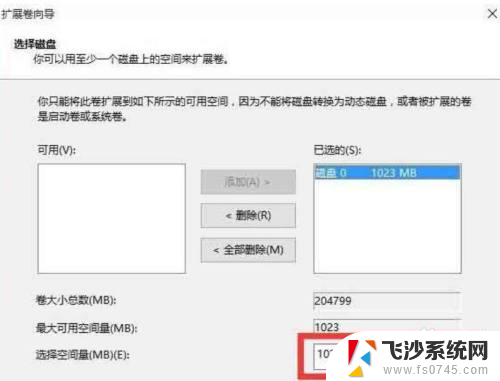
以上就是将未分区的磁盘合并到D盘的全部内容,如有需要,用户可以根据以上步骤进行操作,希望对大家有所帮助。
未分区的磁盘怎么合并到d盘 Win10未分配的磁盘怎么合并到已有盘相关教程
-
 硬盘分区怎么合并到c盘 Win10如何将D盘合并到C盘
硬盘分区怎么合并到c盘 Win10如何将D盘合并到C盘2024-02-05
-
 win10把d盘合并到c盘 Win10怎样合并分区到C盘
win10把d盘合并到c盘 Win10怎样合并分区到C盘2023-11-20
-
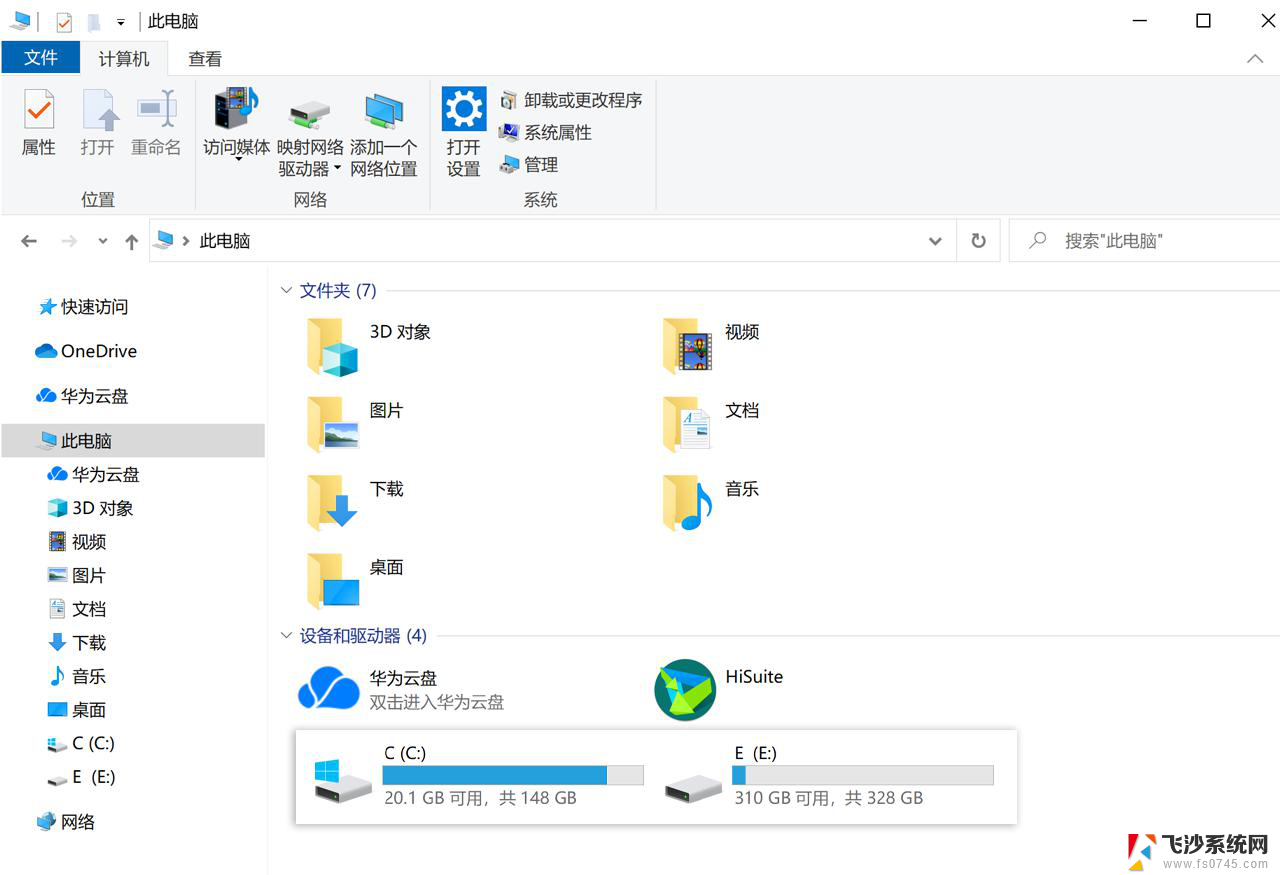 window10怎么合并磁盘分区 Windows10怎么分区硬盘
window10怎么合并磁盘分区 Windows10怎么分区硬盘2024-09-29
-
 如何把其他盘合并到c盘 Win10如何合并分区到C盘
如何把其他盘合并到c盘 Win10如何合并分区到C盘2024-02-08
- win10把d盘合并到c盘 Win10怎么合并D盘到C盘
- win10d盘空间分配给c盘 将D盘空间合并到C盘win10电脑
- win10电脑磁盘分区 win10磁盘分区操作图文教程
- 电脑d盘满了怎么加别的盘 win10怎么将其他磁盘的剩余空间分给D盘
- win10怎么重新分区硬盘 win10磁盘重新分区注意事项
- win10,硬盘分区 win10磁盘分区图文教程
- win8.1开始菜单改win10 Windows 8.1 升级到 Windows 10
- 文件:\windows\system32\drivers Win10系统C盘drivers文件夹可以清理吗
- windows10移动硬盘在电脑上不显示怎么办 移动硬盘插上电脑没有反应怎么办
- windows缓存清理 如何清理Win10系统缓存
- win10怎么调电脑屏幕亮度 Win10笔记本怎样调整屏幕亮度
- 苹果手机可以连接联想蓝牙吗 苹果手机WIN10联想笔记本蓝牙配对教程
win10系统教程推荐
- 1 苹果手机可以连接联想蓝牙吗 苹果手机WIN10联想笔记本蓝牙配对教程
- 2 win10手机连接可以卸载吗 Win10手机助手怎么卸载
- 3 win10里此电脑的文档文件夹怎么删掉 笔记本文件删除方法
- 4 win10怎么看windows激活码 Win10系统激活密钥如何查看
- 5 电脑键盘如何选择输入法 Win10输入法切换
- 6 电脑调节亮度没有反应什么原因 Win10屏幕亮度调节无效
- 7 电脑锁屏解锁后要按窗口件才能正常运行 Win10锁屏后程序继续运行设置方法
- 8 win10家庭版密钥可以用几次 正版Windows10激活码多少次可以使用
- 9 win10系统永久激活查询 如何查看Windows10是否已经永久激活
- 10 win10家庭中文版打不开组策略 Win10家庭版组策略无法启用怎么办